Vedi il messaggio "Memoria disattivata". Il tuo dispositivo potrebbe essere vulnerabile. errore e non riesci ad attivare la funzionalità sul tuo PC Windows 11? I driver del dispositivo installati potrebbero essere difettosi, causando questo problema. Ecco alcuni modi per risolvere driver corrotti e altre cause di questo problema sul tuo computer.
Altri motivi per cui viene visualizzato l'errore sopra riportato sono il fatto che l'app Sicurezza di Windows è difettosa, sono presenti app di terze parti problematiche, i file di sistema di Windows sono danneggiati e altro ancora.
Forza l'abilitazione dell'integrità della memoria dall'editor del Registro di sistema
Se riscontri problemi nell'attivazione dell'integrità della memoria dall'app Sicurezza di Windows, utilizza un metodo alternativo per attivare questa funzionalità di sicurezza. Puoi modificare un valore nel registro di Windows per attivare questa funzionalità, operazione possibile utilizzando lo strumento Editor del registro integrato nel tuo PC.
Tieni presente che apportare modifiche errate al registro può rendere instabile il sistema. Pertanto, dovresti modificare solo i valori consigliati in assicurati che il tuo PC continui a funzionare.
Computer\HKEY_LOCAL_MACHINE\SYSTEM\CurrentControlSet\Control\DeviceGuard\Scenarios\HypervisorEnforcedCodeIntegrity
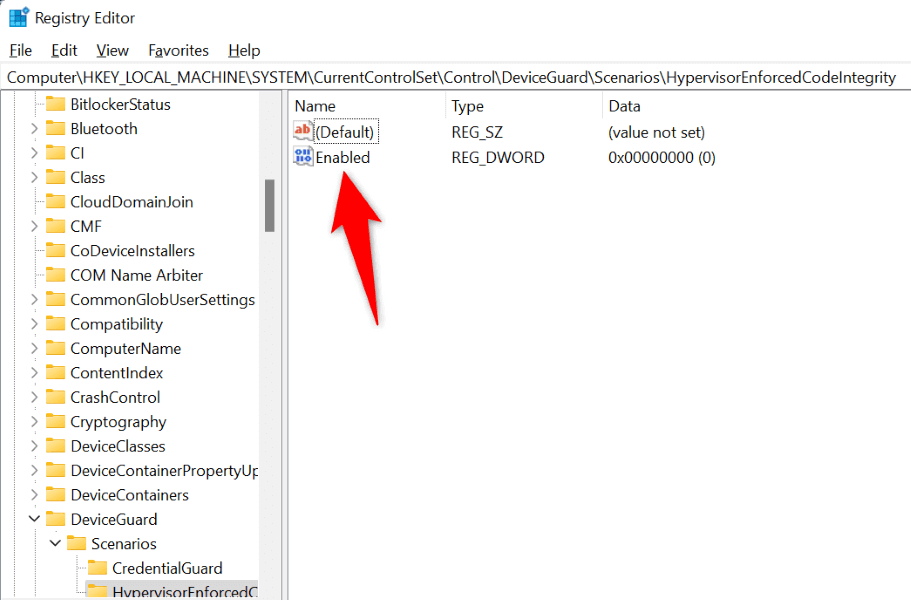
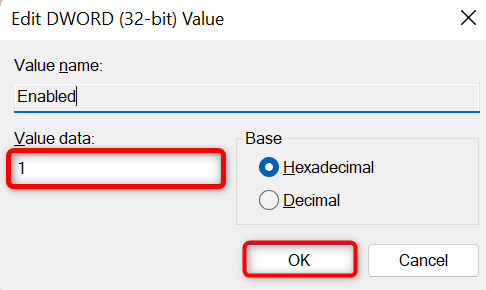
Disattiva i driver di dispositivo difettosi
Il motivo più comune per cui ricevi l'errore riportato sopra e non riesci ad attivare Memory Integrity è che i driver del dispositivo installati sono danneggiati. I driver difettosi spesso causano molti problemi, rendendo il tuo PC malfunzionante o instabile.
Puoi impedire il caricamento di driver così dannosi quando accendi il PC disabilitandoli con uno strumento gratuito chiamato Autoruns. Questo strumento evidenzia i driver non validi e ti consente di disattivarli e riattivarli..
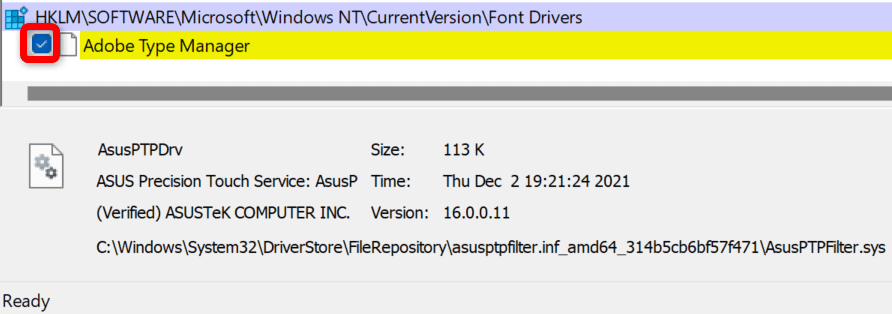
Rimuovi driver danneggiati o incompatibili
Se il problema di integrità della memoria viene risolto dopo aver disabilitato i driver difettosi, rimuovere quei driver per risolvere il problema definitivamente. Potrai quindi scaricare i driver corretti per il tuo dispositivo dal sito del produttore del dispositivo o da Gestione dispositivi.
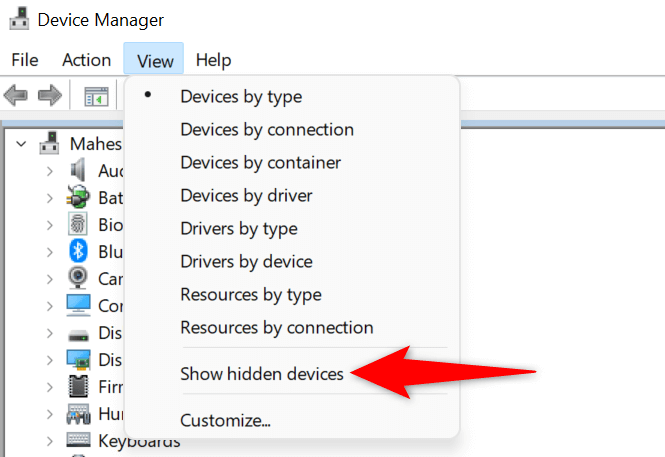
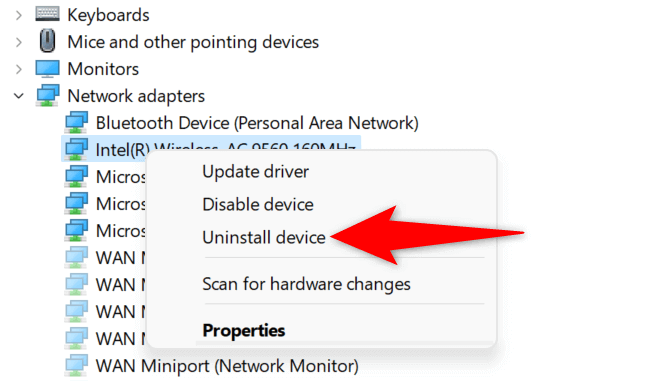
Se in precedenza hai installato i driver del dispositivo da un CD, un DVD o un'unità USB, questa volta scarica e installa i driver più recenti dal sito Web del produttore. Ciò aggiornerà i driver e risolverà eventuali problemi causati dai driver, consentendoti di attivare la funzionalità di sicurezza del tuo dispositivo.
Reimposta l'app di sicurezza di Windows
Il Problemi dell'app Sicurezza di Windows può impedirti di abilitare la funzione Integrità della memoria. Un modo per risolvere i problemi di questa app è ripristinare le impostazioni di fabbrica dell'app. Ciò elimina qualsiasi configurazione personalizzata nell'app e risolve i bug che potrebbero causare il problema di integrità della memoria.
Puoi utilizzare l'opzione integrata di Windows per riparare l'app Sicurezza di Windows. In questo modo, inoltre, il tuo PC sarà protetto da malware e virus.
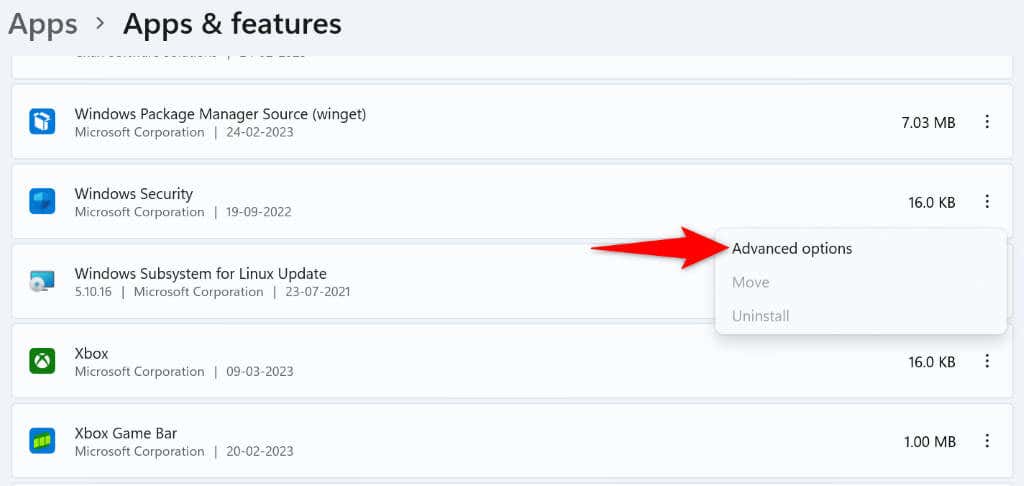
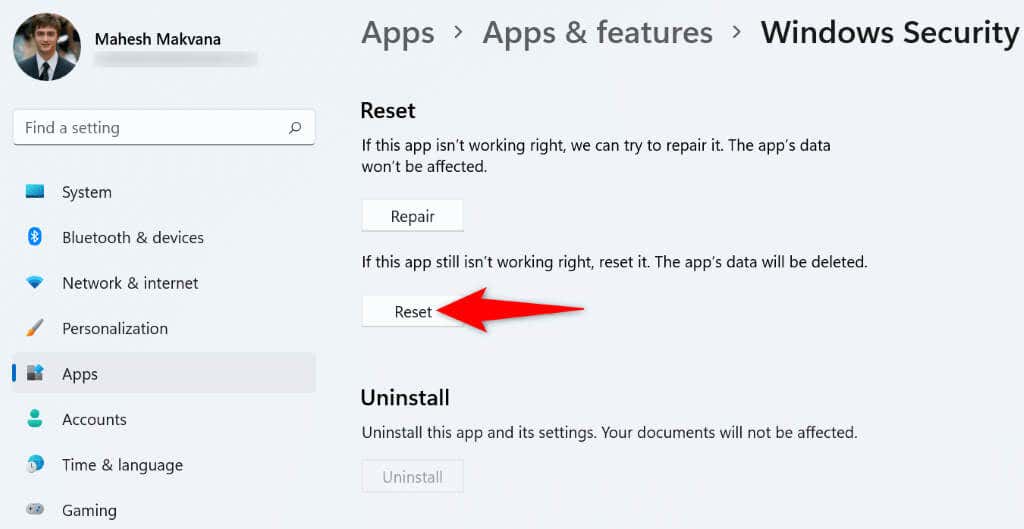
Disinstalla le applicazioni problematiche
Sul tuo PC Windows 11 potrebbe essere installato software dannoso problematico, che causa interferenze con la funzionalità di integrità della memoria di Windows. Se hai iniziato a riscontrare questo problema dopo aver installato una determinata app, rimuovi l'app dal tuo PC per risolverlo. La rimozione di app dannose aiuta anche a migliorare le prestazioni del sistema.
Puoi quindi trovare un'alternativa migliore alla tua app e continuare le tue attività.
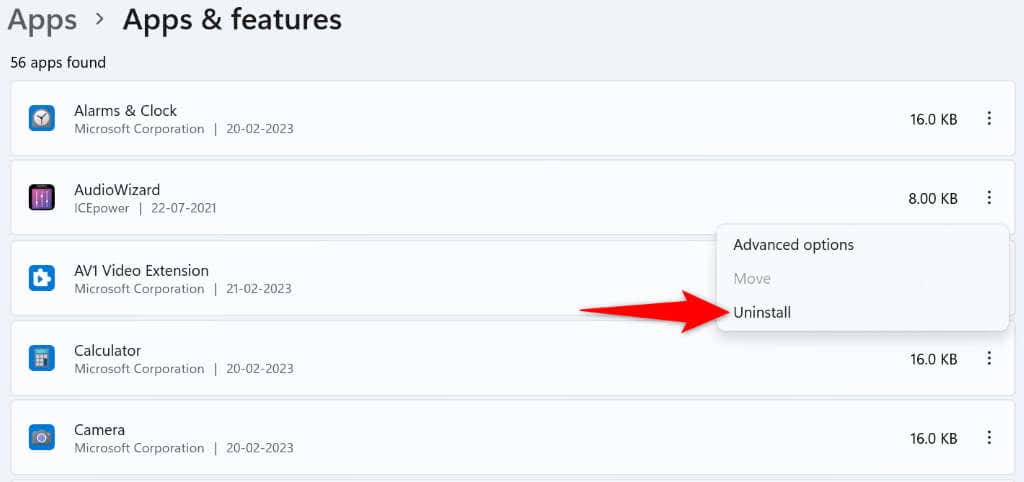
Correggi i file di sistema danneggiati di Windows
Un possibile motivo per cui viene visualizzato il messaggio "L'integrazione della memoria è disattivata. Il tuo dispositivo potrebbe essere vulnerabile. errore e non è possibile attivare l'integrità della memoria è che i file di sistema di Windows sono corrotti. Questi file difettosi impediscono alle funzioni del sistema di funzionare normalmente, causando molti problemi.
Fortunatamente, il tuo PC Windows 11 include uno strumento per cercare e correggere file di sistema danneggiati. Puoi utilizzare lo strumento SFC (System File Checker) del tuo PC per trovare file difettosi e correggerli. Questo strumento viene eseguito dal prompt dei comandi e funziona per la maggior parte da solo.
DISM.exe /Online /Cleanup-image /Restorehealth.
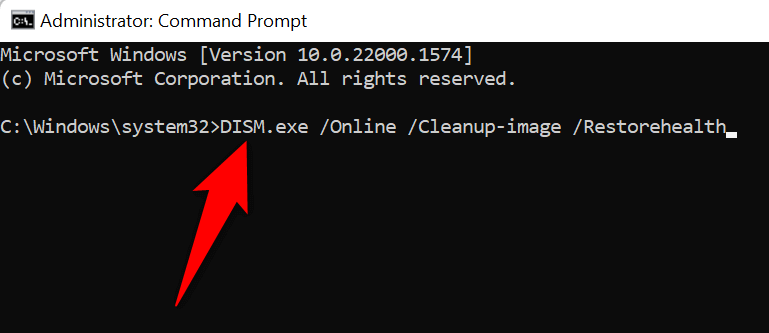
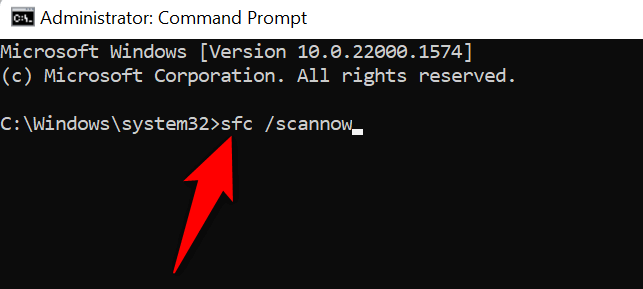
I file di sistema che erano stati danneggiati a causa di codice dannoso o per altre cause ora sono stati corretti.
Aggiorna Windows 11
Microsoft distribuisce spesso vari aggiornamenti del sistema operativo Windows 11, consentendoti di correggere i bug di sistema, ottenere nuove funzionalità e ottimizzare la tua esperienza complessiva. Tuttavia, il tuo “Integrazione della memoria è disattivato. Il tuo dispositivo potrebbe essere vulnerabile. il problema potrebbe essersi verificato a causa di un problema del sistema. In questo caso, aggiornare il software Windows alla versione più recente, che risolverà il problema.
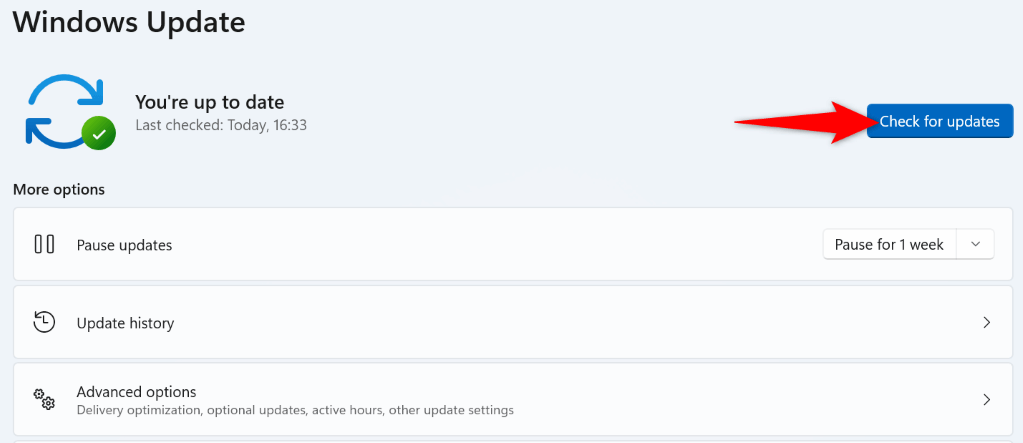
Risolvi i problemi di integrità della memoria di Windows 11 sul tuo PC
Problema di integrità della memoria di Windows 11 si verifica per vari motivi, di cui i driver di dispositivo corrotti sono la causa principale. Speriamo che i passaggi di risoluzione dei problemi riportati sopra siano tutto ciò di cui hai bisogno per risolvere il tuo problema.
Puoi quindi attivare e disattivare l'integrità della memoria come e quando vuoi. Divertitevi!
.